Học cách tạo sơ đồ Venn một cách dễ dàng [Các bước đơn giản]
Biểu đồ Venn được sử dụng rộng rãi trong các tổ chức khác nhau. Thông thường, giáo viên sử dụng Sơ đồ Venn để minh họa, so sánh và đối chiếu các ý tưởng hoặc chủ đề nhằm dạy các bài học một cách đúng đắn cho học sinh của họ. Ngoài ra, Biểu đồ Venn có thể hữu ích trong nhiều khía cạnh. Chúng có thể mang lại lợi ích cho các mục đích kinh doanh và tiếp thị. Và nếu bạn nằm trong số những người hiện đã biết cách bắt đầu tạo Sơ đồ Venn, đừng lo lắng vì chúng tôi sẽ hướng dẫn bạn cách tạo một Sơ đồ Venn. Bài đăng này sẽ tìm hiểu kỹ lưỡng cách tạo một Sơ đồ Venn bằng cách sử dụng các công cụ nổi bật nhất.
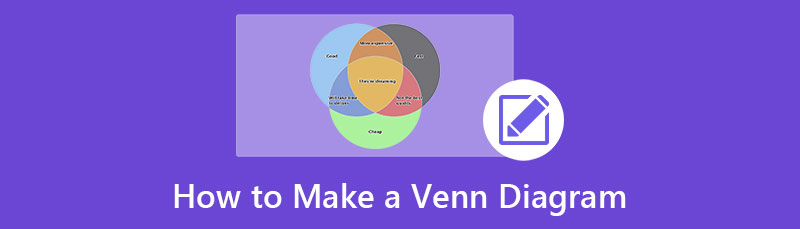
- Phần 1. Khuyến nghị: Trình tạo sơ đồ Venn trực tuyến
- Phần 2. Cách Lập Sơ đồ Venn
- Phần 3. Những câu hỏi thường gặp về Cách lập Sơ đồ Venn
Phần 1. Khuyến nghị: Trình tạo sơ đồ Venn trực tuyến
Ngày nay, các công cụ trực tuyến đang phát triển vì hầu hết mọi người hiện nay đều có thể truy cập internet trong nhà của họ. Và cùng với đó, cũng có các ứng dụng trực tuyến mà bạn có thể sử dụng để tạo Biểu đồ Venn. Tuy nhiên, không phải tất cả các công cụ trực tuyến đều an toàn và miễn phí để sử dụng. Chúng tôi đã tìm kiếm công cụ tạo Sơ đồ Venn trực tuyến cuối cùng mà nhiều chuyên gia khuyên dùng.
MindOnMap là trình tạo sơ đồ trực tuyến đáng tin cậy nhất mà bạn có thể sử dụng miễn phí trên tất cả các trình duyệt web, bao gồm Google, Firefox và Safari. Phần mềm trực tuyến này cho phép bạn tạo Sơ đồ Venn một cách dễ dàng vì nó có giao diện dễ sử dụng, khiến nó trở thành phần mềm thân thiện với người mới bắt đầu. Ngoài ra, nó có các chủ đề được tạo sẵn mà bạn có thể sử dụng để tạo các sơ đồ khác nhau. Và với MindOnMap, bạn có thể sử dụng rất nhiều hình dạng, mũi tên, clipart, lưu đồ, v.v. có thể làm cho sơ đồ của bạn chuyên nghiệp hơn. Hơn nữa, bạn có thể sử dụng công cụ này để tạo sơ đồ tư duy, sơ đồ tổ chức, sơ đồ dạng cây, v.v. Bạn cũng có thể xuất đầu ra của mình ở các định dạng khác nhau, chẳng hạn như PNG, JEPG, SVG và PDF. Ngoài ra, nó cho phép bạn nhập hình ảnh, liên kết và biểu tượng để thêm hương vị cho dự án của bạn.
An toàn tải
An toàn tải
Phần 2. Cách Lập Sơ đồ Venn
Nếu bạn không biết cách bắt đầu tạo Sơ đồ Venn, thì chúng tôi sẽ giúp bạn giải quyết vấn đề của bạn. Phần này của hướng dẫn sẽ thảo luận về cách tạo Sơ đồ Venn bằng các phương pháp dễ thực hiện.
Phương pháp 1. Sử dụng MindOnMap
Như đã đề cập ở trên, MindOnMap là trình tạo sơ đồ trực tuyến được đề xuất nhiều nhất mà bạn có thể sử dụng miễn phí. Vì vậy, nếu bạn muốn tạo một Sơ đồ Venn tuyệt vời, hãy làm theo các hướng dẫn đơn giản dưới đây.
Để sử dụng MindOnMap, mở trình duyệt của bạn và nhập MindOnMap trên hộp tìm kiếm. Bạn cũng có thể nhấp vào liên kết được cung cấp để được dẫn đến trang chính của ứng dụng. Và sau đó, đăng nhập hoặc đăng nhập vào tài khoản của bạn để truy cập MindOnMap. Đừng lo lắng vì ứng dụng được sử dụng miễn phí.
Sau đó, trên giao diện người dùng chính của phần mềm, hãy nhấp vào Tạo bản đồ tư duy của bạn ở giữa giao diện. Đánh dấu vào ô Mới để thực hiện một dự án mới.
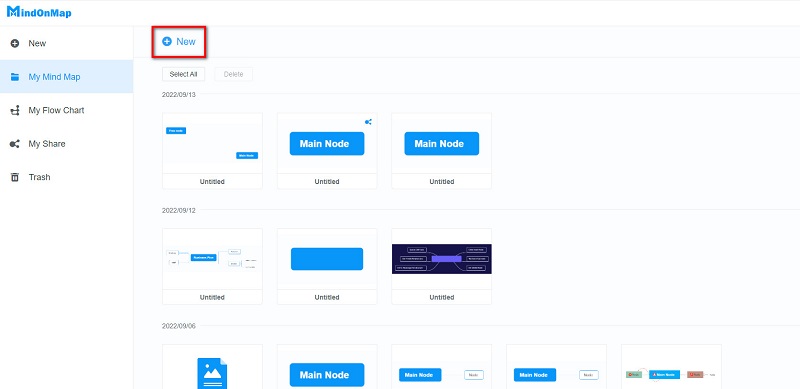
Và trên giao diện tiếp theo, bạn sẽ thấy các tùy chọn sơ đồ và các chủ đề được đề xuất mà bạn có thể sử dụng. Để tạo một Sơ đồ Venn, hãy chọn Sơ đồ quyền mua.
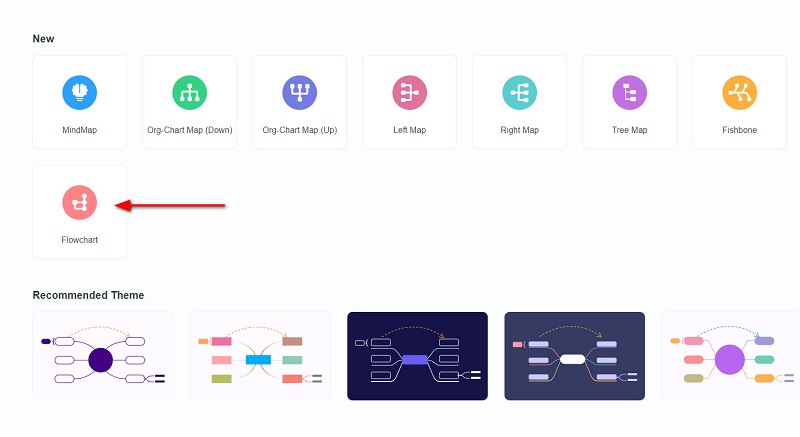
Tiếp theo, bạn sẽ thấy một khung trống nơi bạn sẽ tạo Sơ đồ Venn của mình. Trên các hình dạng, hãy chọn Vòng tròn để tạo Sơ đồ Venn của bạn. Thay đổi kích thước vòng kết nối dựa trên tùy chọn kích thước của bạn, sau đó sao chép và dán nó để sao chép vòng kết nối đầu tiên bạn đã tạo. Loại bỏ phần tô của các hình tròn để các hình dạng chồng lên nhau.
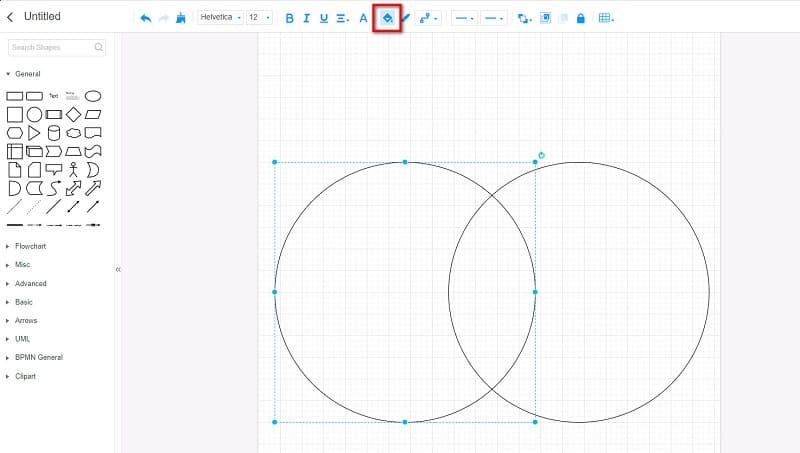
Hợp nhất hai vòng kết nối bằng cách nhấn CTRL + Nhấp chuột trái và CTRL + G trên bàn phím của bạn. Và để thêm văn bản, hãy nhấp vào Chữ tùy chọn từ bảng hình dạng. Sau đó, nhập các chủ đề hoặc ý tưởng bạn muốn so sánh hoặc đối chiếu.
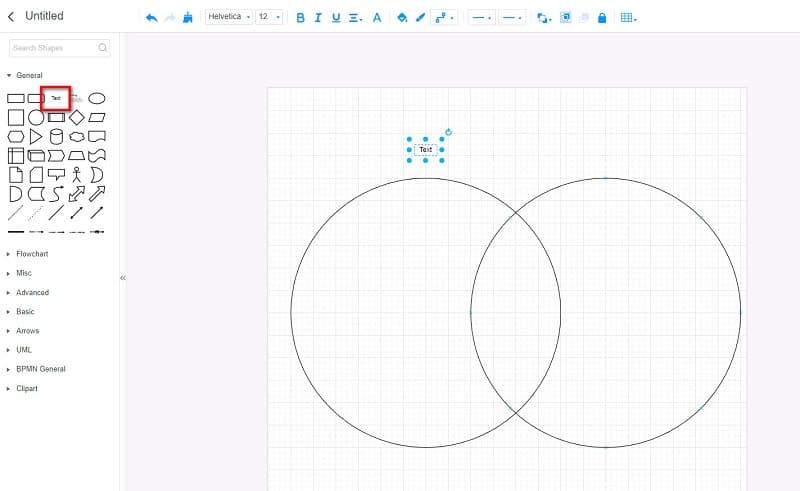
Sau khi tạo Sơ đồ Venn, hãy lưu đầu ra của bạn bằng cách nhấp vào Tiết kiệm cái nút. Nhưng nếu bạn muốn lưu đầu ra của mình ở một định dạng khác, hãy nhấp vào Xuất khẩu và chọn định dạng đầu ra bạn muốn.
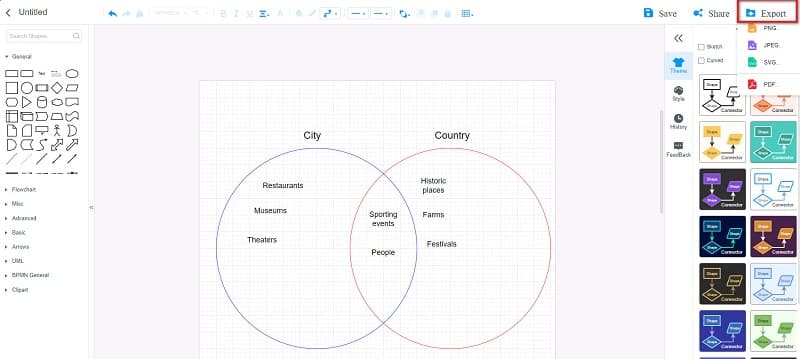
Tốt thôi! Làm theo hướng dẫn ở trên, bạn có thể nhanh chóng vẽ một Biểu đồ Venn một cách hoàn hảo. Bạn sẽ thực hiện những sửa đổi nào để tạo Sơ đồ Venn của mình hiện nằm trong tay bạn.
Phương pháp 2. Sử dụng Google Tài liệu
Tôi có thể tạo Sơ đồ Venn bằng ứng dụng Google Tài liệu không? Có, bạn có thể! Google Docs không chỉ là một ứng dụng để gõ tài liệu. Bạn cũng có thể sử dụng công cụ này để tạo Biểu đồ Venn đơn giản. Bạn có thể sử dụng tùy chọn Vẽ trên tab Chèn để tạo Sơ đồ Venn bằng Google Tài liệu.
Hơn nữa, nó có một giao diện trực quan, làm cho nó trở thành một công cụ thân thiện với người dùng. Ngoài ra, bạn có thể sử dụng Google Tài liệu trực tuyến và miễn phí. Nhược điểm của việc sử dụng Google Documents để tạo Sơ đồ Venn là bạn không thể thiết kế sơ đồ dựa trên sở thích của mình. Bạn cũng không thể lưu đầu ra của mình ở các định dạng khác nhau. Tuy nhiên, nó vẫn là một ứng dụng tốt để tạo Biểu đồ Venn.
Cách tạo Sơ đồ Venn miễn phí bằng Google Tài liệu:
Trước tiên, hãy mở trình duyệt của bạn và truy cập Google Documents. Sau đó, tạo một tài liệu mới. Trên giao diện chính, nhấp vào Chèn chuyển hướng. Và sau đó, chọn Đang vẽ để tạo Sơ đồ Venn của bạn và nhấp vào tùy chọn Mới.
Trên Đang vẽ cửa sổ, nhấp vào Hình dạng để mở các hình dạng bạn sẽ sử dụng để tạo Sơ đồ Venn của mình. Chọn hình dạng Vòng tròn và sao chép và dán nó để nhân đôi hình dạng. Loại bỏ phần tô của các hình dạng của bạn bằng cách nhấp vào Tô màu quyền mua.
Cuối cùng, nhấp vào Lưu và đóng để lưu Sơ đồ Venn mà bạn đã tạo.
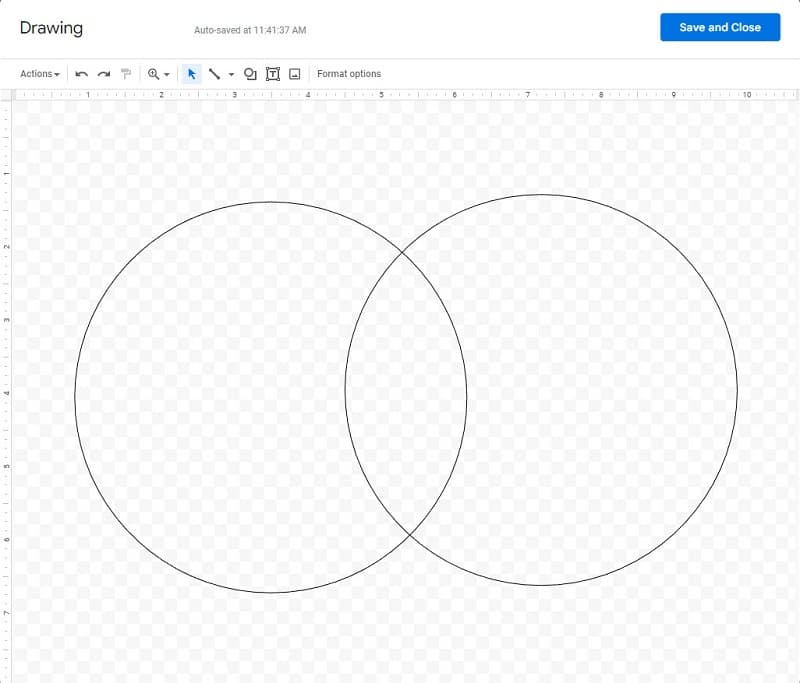
Bây giờ bạn có thể lưu tệp của mình để sơ đồ bạn đã tạo sẽ được lưu trên thiết bị của bạn.
Phương pháp 3. Sử dụng Lucidchart
Một công cụ trực tuyến khác để tạo Biểu đồ Venn là Lucidchart. Lucidchart là một ứng dụng lập sơ đồ tuyệt vời mà bạn có thể sử dụng để tạo sơ đồ, trực quan hóa dữ liệu và lưu đồ. Ngoài ra, Lucidchart có làm sẵn mẫu mà bạn có thể sử dụng để tiết kiệm thời gian. Ngoài ra, nó có thể truy cập được trên hầu hết các trình duyệt, chẳng hạn như Google và Firefox. Điều ấn tượng hơn nữa về ứng dụng này là bạn có thể chọn những mẫu mà bạn có thể sử dụng từ bảng Danh mục. Các giáo viên thích sử dụng công cụ này vì nó có các chức năng và mẫu đáng kinh ngạc, dễ sử dụng và làm theo. Tuy nhiên, Lucidchart không được sử dụng miễn phí. Bạn cần phải mua nó trước khi bạn có thể sử dụng nó. Tuy nhiên, giá của nó sẽ đáp ứng mong đợi của bạn.
Cách tạo Sơ đồ Venn trực tuyến bằng Lucidchart:
Trong hướng dẫn này, chúng tôi sẽ tạo một Sơ đồ Venn cho mục đích giảng dạy.
Mở trình quản lý mẫu bằng cách nhấp vào Nhiều mẫu hơn , sau đó chọn Giáo dục tùy chọn và tìm Mẫu biểu đồ Venn bạn muốn sử dụng.
Sau đó, bạn sẽ ở trong một giao diện khác, nơi bạn sẽ chỉnh sửa mẫu đã chọn.
Và sau đó, bấm đúp vào từ Chữ để nhập các chủ đề bạn muốn đưa vào. Bạn có thể thêm nhiều hộp văn bản hơn bằng cách nhấn vào T biểu tượng trên menu chỉnh sửa.
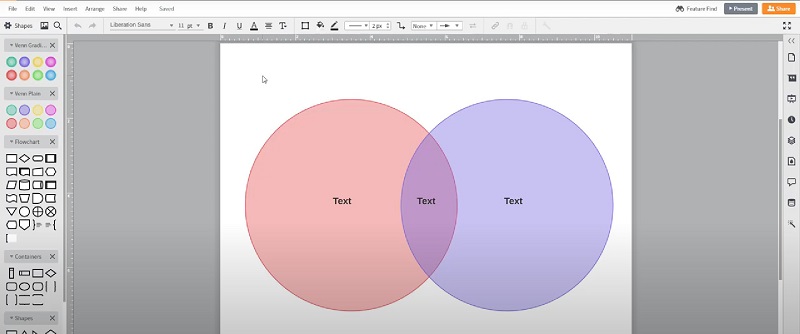
Phần 3. Những câu hỏi thường gặp về Cách lập Sơ đồ Venn
Tôi có thể sử dụng Canva để tạo Sơ đồ Venn không?
Đúng. Canva cũng là một công cụ mạnh mẽ để tạo các Biểu đồ Venn mạnh mẽ. Tuy nhiên, Canva không được sử dụng miễn phí.
Tôi có thể tạo Sơ đồ Venn trong Excel không?
Chắc chắn! Bạn có thể thêm / tạo Sơ đồ Venn trong Microsoft Excel bằng cách chuyển đến tab Chèn và nhấp vào nút SmartArt trên nhóm Hình minh họa. Và trong Mối quan hệ, chọn tùy chọn Cơ bản Venn và nhấp vào nút OK. Bạn có thể dùng Excel để tạo biểu đồ tổ chức cũng vậy.
Biểu đồ Venn có phải trùng lặp không?
Sơ đồ Venn chứa các vòng tròn chồng lên nhau để bạn có thể miêu tả những điểm giống và khác nhau của các chủ đề của mình.
Sự kết luận
Làm tốt! Bây giờ bạn biết làm thế nào để tạo một Sơ đồ Venn bằng cách sử dụng các phương pháp chúng tôi đã chỉ ra, bạn có thể làm việc trên Sơ đồ Venn của riêng mình. Có rất nhiều công cụ tạo Sơ đồ Venn mà bạn có thể sử dụng trực tuyến. Tuy nhiên, chúng tôi khuyên bạn nên sử dụng MindOnMap ứng dụng vì nó miễn phí và dễ sử dụng.










